WPS演示技巧—如何单击图片就放大或者缩小
1、我们单击工具栏当中的动画,选择自定义动画。
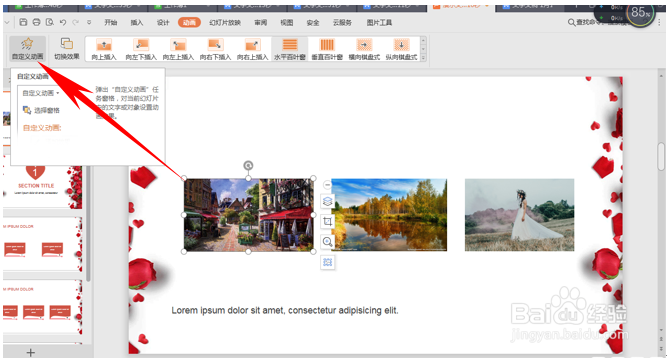
2、弹出自定义动画对话框,选择添加效果,在下拉菜单当中选择放大缩小效果。

3、然后对三张图片依次设置放大缩小效果后,我们看到在旁边自定义动画的对话框当中,就已经显示了三个图片的动画标志。
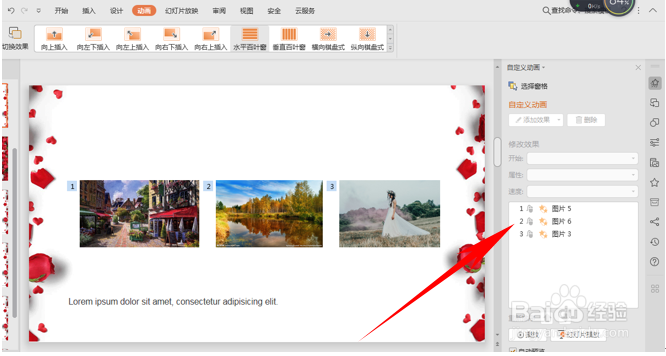
4、单击图片5动画效果的右键,选择计时。

5、然后弹出放大或缩小的对话框,选择触发器,选择单击下列对象时启动效果,在下拉菜单当中选择图片5

6、然后依次为三个图片设置触发器,然后单击工具栏,幻灯片放映下的从当前开始放映。我们看到放映效果单击图片时,图片才会放大,而不单击他们会是正常的大小。

7、那么在WPS演示文稿当中在幻灯片当中,单击图片才放大缩小的方法,是不是非常简单呢?你学会了吗?
声明:本网站引用、摘录或转载内容仅供网站访问者交流或参考,不代表本站立场,如存在版权或非法内容,请联系站长删除,联系邮箱:site.kefu@qq.com。
阅读量:155
阅读量:195
阅读量:159
阅读量:152
阅读量:74